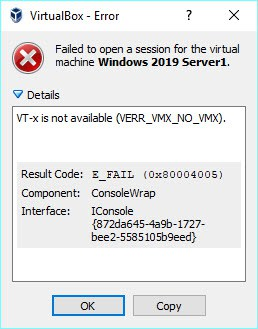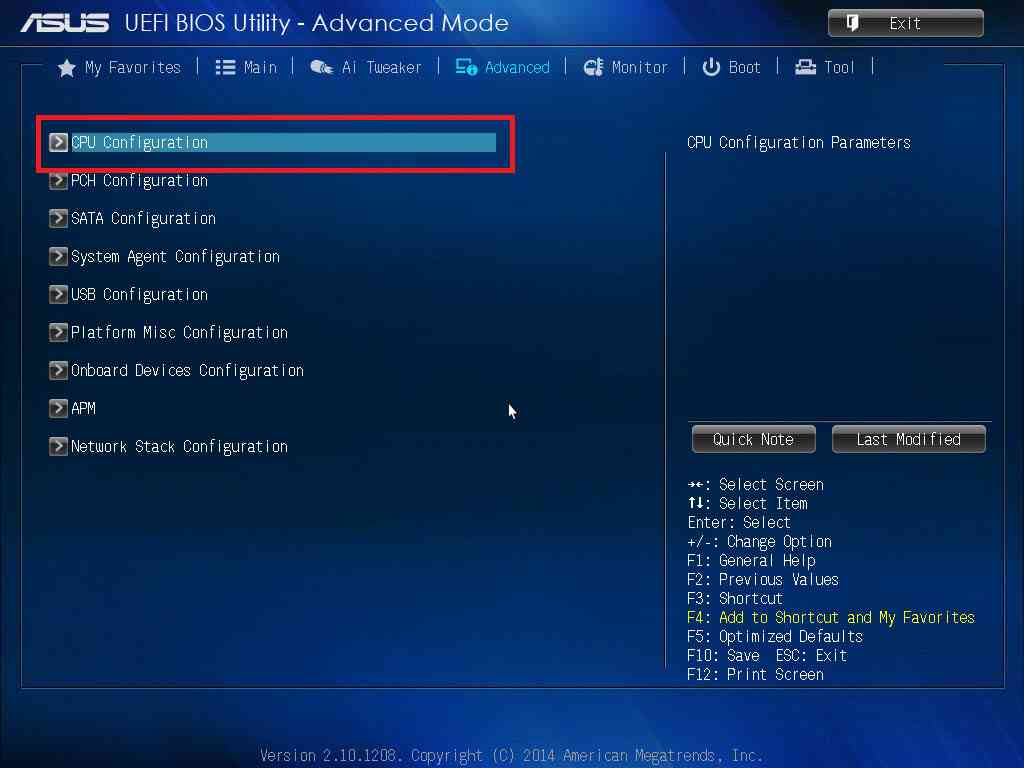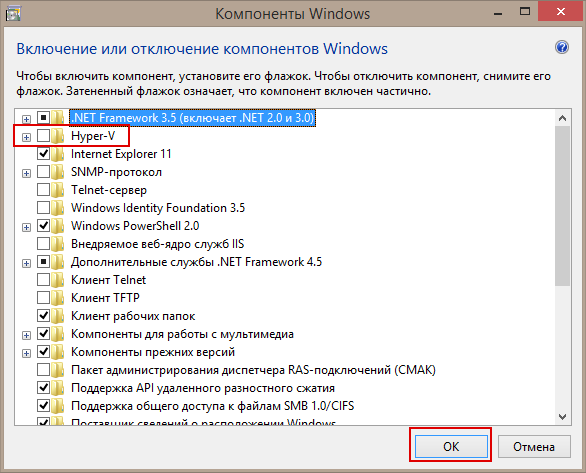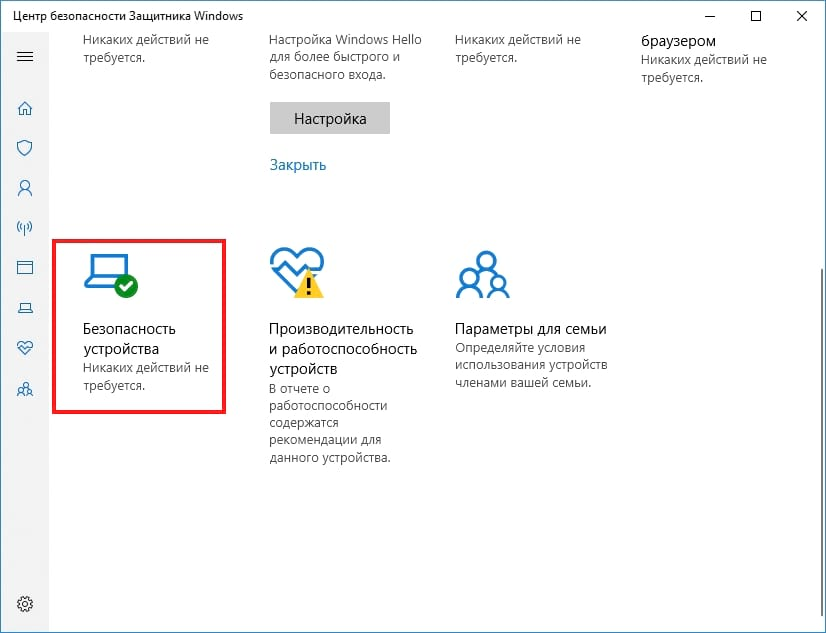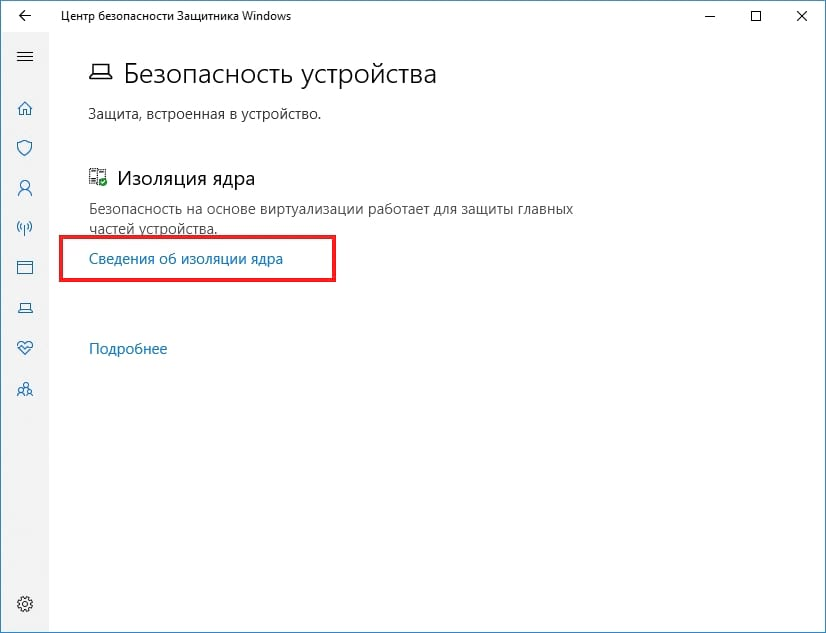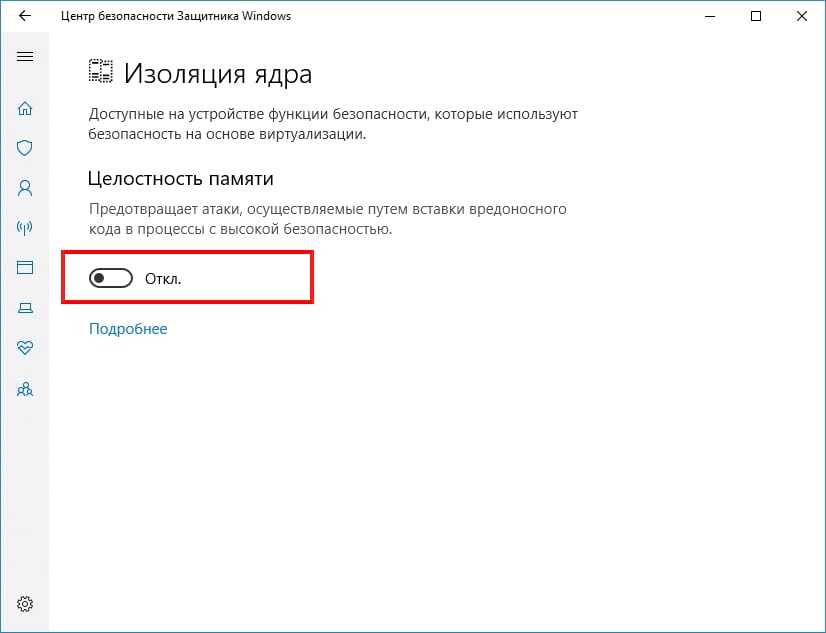Некоректні налаштування virtualbox , наприклад, виділення занадто великого обсягу пам’яті віртуальній машині, нерідко стають причиною різних помилок. Так, поява помилки ” vt-x is not available (verr_vmx_no_vmx)» може бути пов’язаний з низкою причин, що стоять того, щоб розглянути їх більш детально. Відключення віртуалізації. Мимовільне відключення віртуалізації, збій в налаштуваннях bios є скоріше винятком, ніж правилом.
Причиною збою може стати некоректне завершення роботи системи внаслідок раптового відключення електроживлення, є приклади, коли віртуалізація відключалася антивірусами.
Так чи інакше, цю причину необхідно виключити.
Зайдіть в bios вашого комп’ютера і пошукайте там настройку “intel virtualization technology” в розділі advanced mode ->cpu configuration .
Вона повинна мати значення “enabled” (включено) .
Враховуючи, що віоѕи бувають різними, краще пошукати інструкцію про включення віртуалізації саме для вашої моделі материнської плати.
Активність вбудованого гіпервізора hyper-v
Причиною описаної вище помилки може стати включений в windows вбудований гіпервізор hyper-v . Якщо ви його активуєте, не запустите, а просто активуєте, робота зі сторонніми гіпервізорами вже стане неможливою.
З останніми такої проблеми немає, наприклад, ви можете паралельно запустити virtualbox і vmware workstation .
Тому hyper-v слід відключити.
Відкрийте командою optionalfeatures оснащення «включення і відключення компонентів windows» і зніміть галку з пункту hyper-v .
Налаштування набудуть чинності після перезавантаження комп’ютера.
Штатний гіпервізор може бути також деактивований в запущеній від імені адміністратора командному рядку послідовно виконаними командами:
bcdedit / set hypervisorlaunchtype off
Включена перевірка цілісності пам’яті
Для забезпечення додаткової безпеки в windows 10 реалізовані такі функції як «ізоляція ядра» і «цілісність пам’яті» .
Вони запобігають впровадженню та виконанню шкідливого або неперевіреного коду в ядрі windows.
Але, оскільки функція “цілісності пам’яті” використовує апаратне забезпечення віртуалізації, вона, як і hyper-v, виявляється несумісною зі сторонніми гіпервізорами.
Щоб її відключити, відкрийте налаштування захисника і перейдіть в розділ безпека пристрою .
Потім в відомості про ізоляцію ядра .
І вимкніть опцію “цілісність пам’яті” .
Після цього віртуальна машина virtualbox повинна запуститися без помилок.